|
ASSEGNAMENTI
Attraverso questo sottomenų del menų Varie č possibile assegnare delle caratteristiche (gruppo, linea, marca, sottogruppo, merceologia, categoria, Canvass, ecc.) ad un insieme di articoli oppure assegnare un Subagente ad un gruppo di ordini o fatture.
Articoli (Marca - Linea - Gruppo - Sottogruppo)
Questa funzione consente di assegnare un gruppo, una linea, una marca e/o un sottogruppo ad un insieme di articoli. Per eseguire l'operazione:
1.Dal menų Varie selezionare la voce Assegnamenti quindi Articoli (Marca - Linea - Gruppo - Sottogruppo);
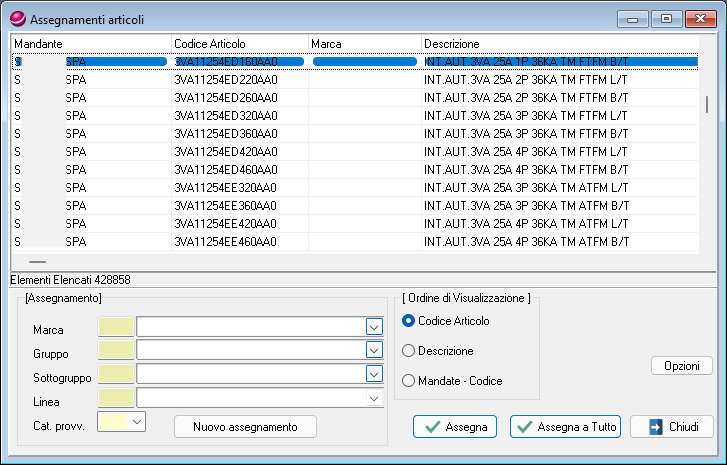
2.Fare clic sul pulsante Opzioni per aprire la finestra opzioni di ricerca dove impostare i parametri per la selezione degli articoli da modificare;
3.Selezionare la marca, il gruppo, il sottogruppo, la linea e/o la categoria provvigionale da assegnare agli articoli;
4.Fare clic sul pulsante Assegna a Tutto per assegnare le caratteristiche scelte a tutti gli articoli visualizzati oppure selezionare gli articoli desiderati (usando il tasto CTRL e il mouse o il tasto MAIUSC e le frecce direzionali della tastiera per la selezione multipla) e fare clic sul pulsante Assegna.
Gruppo per Cod. Articolo - Mandante
Questa utility fa parte di un gruppo di sei funzioni analoghe che consentono di assegnare una Categoria, un Gruppo, una Linea, una Marca, un Sottogruppo o una Merceologia ad un articolo di una certa casa mandante. Come esempio vediamo come procedere per assegnare un gruppo ad un certo articolo:
1.Dal menų Varie selezionare la voce Assegnamenti quindi Gruppo per Cod. Articolo - Mandante;
2.Selezionare il gruppo da assegnare e la Casa Mandante dagli appositi elenchi e scrivere il codice dell'Articolo nella casella Codice Articolo;
3.Fare clic sul pulsante Assegna per confermare l'operazione.
Subagente a Ordini
Questa voce del menų fa parte di un gruppo di tre funzioni analoghe che consentono di assegnare il Subagente ad un gruppo di ordini, di fatture o di ordini per linea. Come esempio vediamo come procedere per assegnare un Subagente ad un gruppo di ordini:
1.Dal menų Varie selezionare la voce Assegnamenti quindi Subagente a Ordini;
2.Si apre la scheda omonima in cui impostare le opzioni di selezione degli ordini, in modo analogo alla nota scheda criteri di ricerca, e nella quale scegliere, dall'apposito elenco a discesa, il Subagente da assegnare agli ordini selezionati;
3.Fare clic sul pulsante OK per confermare l'operazione.
Subagente a Ordini per Linee
Questa funzione consente di assegnare un nuovo Subagente a tutti gli ordini contenenti articoli di una certa linea.
1.Dal menų Varie selezionare la voce Assegnamenti quindi Subagente a Ordini per Linee;
2.Nell'area di sinistra della scheda selezionare le linee da assegnare al Subagente e importarle con il pulsante  ; ;
3.Selezionare il Subagente e fare clic sul pulsante Assegna.
|